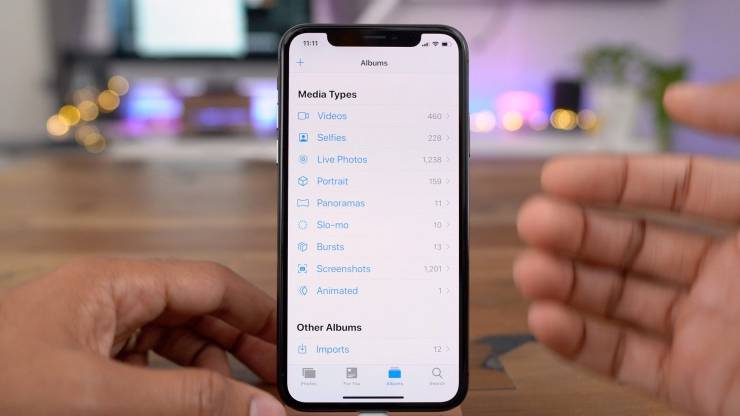
Добро пожаловать в другую статью по устранению неполадок для iPhone XS. Этот пост рассказывает о том, как бороться с iPhone XS, который не заряжается.
Прежде чем мы продолжим, мы хотим напомнить вам, что вы можете связаться с нами по ссылке, приведенной внизу этой страницы.
При описании вашей проблемы, пожалуйста, будьте максимально подробны, чтобы мы могли легко найти подходящее решение. Если вы можете, пожалуйста, включите точные сообщения об ошибках, которые вы получаете, чтобы дать нам представление, с чего начать. Если вы уже предприняли некоторые шаги по устранению неполадок, прежде чем написать нам, обязательно укажите их, чтобы мы могли пропустить их в наших ответах.
Как исправить iPhone XS не будет заряжать проблему
Если вы обнаружите, что ваш iPhone XS не может заряжаться, вам нужно выполнить целый ряд действий по устранению неполадок, чтобы выяснить, в чем проблема. Как конечный пользователь все, что вы можете сделать в этой ситуации, это выполнить поиск и устранение неисправностей программного обеспечения. Если ни один из них не работает, вы, скорее всего, закончите с ремонтом или заменой. Чтобы узнать, можно ли решить проблему на вашем уровне, следуйте нашим советам ниже.
Шаг 1: Хард ресет
Ошибки могут развиваться из ниоткуда. Некоторые могут стать основными головными болями, в то время как другие незначительны и могут быть исправлены простым обновлением системы. Чтобы проверить, не возникла ли в вашем телефоне незначительная ошибка, попробуйте выполнить полную перезагрузку. Вот как:
- Нажмите и быстро отпустите кнопку увеличения громкости.
- Нажмите и быстро отпустите кнопку уменьшения громкости. ПРИМЕЧАНИЕ. Убедитесь, что шаги 1 и 2 выполнены в быстрой последовательности.
- Затем нажмите и удерживайте боковую кнопку, пока на экране не появится логотип Apple. Некоторые устройства могут завершить процесс через 30 секунд.
Шаг 2. Установите обновление iOS
Несколько месяцев назад огромное количество устройств iPhone XS по всему миру обнаружило ошибку, которая блокирует зарядку устройства, когда оно находится в режиме ожидания или в спящем режиме. Это было исправлено Apple недавно, но подобные проблемы возникали случайным образом в течение многих лет. В случае, если в вашем iPhone XS есть уникальная ошибка, которая блокирует зарядку, обязательно установите последнюю доступную версию iOS для устройства. Также убедитесь, что все приложения обновлены.
Шаг 3: Используйте другой набор аксессуаров для зарядки
Некоторые случаи, когда iPhone не заряжается, вызваны плохим зарядным аксессуаром. Чтобы узнать, виноват ли кабель молнии или адаптер, попробуйте использовать другой набор, одолжив его у друга. Если вы не можете этого сделать, зайдите в местный магазин Apple и зарядите телефон с помощью официального зарядного кабеля и адаптера.
Шаг 4: переверните кабель молнии
Некоторые пользователи раньше могли решить проблемы с зарядкой, выполнив простой трюк: перевернуть кабель. Стороны кончика кабеля молнии идентичны, поэтому его можно вставить любым способом, в отличие от стандартных USB-кабелей. Попробуйте посмотреть, поможет ли это в вашем случае.
Шаг 5: зарядка через компьютер
Зарядка аккумулятора через компьютер иногда помогает решить проблемы с зарядкой. Некоторые пользователи клянутся, что этот трюк помог исправить проблемы с зарядкой на их iPhone. Мы не видим никакого логического объяснения этому, кроме возможности того, что низкое энергопотребление через USB-порт компьютера может вызвать изменение настроек управления питанием телефона. Мы до сих пор не установили, является ли это надежным способом решения проблемы с зарядкой. Если вам повезло и основная причина вашего дела связана с незначительным затруднением, это может помочь.
Шаг 6: Проверьте порт
Если вы регулярно подвергаете свой iPhone воздействию пыли, на его зарядном порту может быть скопилась пыль или мусор, что блокирует зарядный кабель. Обязательно проверьте порт на наличие очевидных повреждений или мусора внутри. Если вы считаете, что порт загрязнен или имеет что-то, что не принадлежит, используйте баллончик со сжатым воздухом, чтобы очистить его. Не прилипайте внутрь, чтобы не повредить систему.
Шаг 7: Проверьте порт на наличие воды или влаги
Мокрый зарядный порт предотвращает зарядку. Ваш iPhone XS предназначен для прекращения зарядки, когда в порту присутствует вода или жидкость, чтобы избежать повреждений. Обязательно высушите телефон и порт мягкой мягкой тканью. Вода естественным образом испаряется через несколько часов при комнатной температуре. Если вы считаете, что порт все еще влажный или в нем есть влажность, от которой вы не можете избавиться, отнесите телефон в местную ремонтную мастерскую, чтобы профессионал мог высушить его. Будьте осторожны, чтобы не аннулировать гарантию на ваше устройство во время этой сессии. Если технический специалист скажет, что устройство должно быть открыто, не продолжайте. Вместо этого вы хотите доставить его в сервисный центр Apple, чтобы его гарантия не была аннулирована.
Шаг 8: Восстановление режима DFU
Выполнение восстановления режима DFU может потребоваться, если на этом этапе ничего не изменилось. Этот шаг устранения неполадок восстановит все встроенное ПО до состояния по умолчанию, поэтому, если проблема связана с неправильными изменениями в программе, это может помочь.
Вот шаги для восстановления режима DFU:
- Подключите iPhone XS к компьютеру с помощью USB-кабеля или кабеля Lightning, который прилагается к нему.
- Откройте iTunes на вашем компьютере.
- Выключите iPhone XS, как обычно. В iOS 11 вы можете выключить свой iPhone, выбрав «Настройки» -> «Основные» -> «Выключить» ->, а затем переключите ползунок вправо. Это отключит iPhone.
- Нажмите и удерживайте боковую кнопку (кнопку питания) в течение 3 секунд. Затем нажмите и удерживайте кнопку уменьшения громкости, удерживая при этом боковую кнопку. Держите обе кнопки в течение 10 секунд.
- Если появляется логотип Apple, это означает, что вы удерживали кнопки слишком долго. Если это произойдет, вам нужно вернуться с самого начала. В противном случае перейдите к следующему шагу.
- Отпустите боковую кнопку, но удерживайте кнопку уменьшения громкости еще 5 секунд.
- Если вам будет предложено на экране «Подключить к iTunes», это означает, что вы вошли в режим восстановления. Поэтому вам нужно вернуться к самому первому шагу и убедиться, что вы не держите кнопки так долго.
- Если ваш экран iPhone XS остается черным, это означает, что ваше устройство успешно перешло в режим DFU. Затем iTunes предложит вам предупреждающее сообщение о том, что он обнаружил ваш iPhone, и разрешит его восстановление. Следуйте инструкциям на экране, чтобы восстановить ваш iPhone XS в iTunes.
Шаг 9: Получить помощь от Apple
Профессиональный ремонт может потребоваться, если зарядка вашего iPhone остается проблемой. Свяжитесь с Apple, чтобы они могли договориться о ремонте или замене.
Шаг 10: Обход проблемы: используйте беспроводное зарядное устройство
Если вы хотите отложить отправку на устройстве, вы можете использовать беспроводное зарядное устройство для включения телефона. Это будет работать, если причина проблемы связана с плохим портом зарядки. Обязательно используйте только сертифицированное беспроводное зарядное устройство Apple.
Занимайтесь с нами
Если у вас возникли проблемы с вашим собственным iPhone, сообщите нам об этом, и мы сделаем все возможное, чтобы опубликовать их и их решения в наших будущих статьях. Вы можете использовать эта ссылка связаться с нами для получения помощи. Мы не можем гарантировать ответ на каждый вопрос, но будьте уверены, что мы приложим все усилия, чтобы помочь вам.
Будьте максимально подробны при описании вашей проблемы, чтобы помочь нам легко диагностировать вашу проблему. Если вы можете включить сообщения об ошибках, всплывающие окна, шаги по устранению неполадок и обстоятельства, приводящие к проблеме, это было бы очень полезно.
Оцените статью!
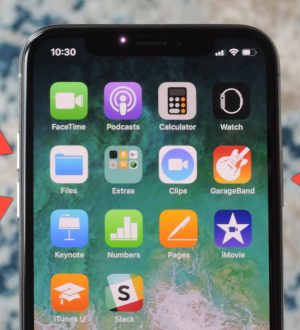


Отправляя сообщение, Вы разрешаете сбор и обработку персональных данных. Политика конфиденциальности.